
Nest-termostaten giver dig mulighed for at justere dit hjem temperatur lige fra din smartphone, men hvis du ikke vil have andre til at rode med det, kan du låse din Nest-termostat med en adgangskode her.
RELATEREDE: Sådan installeres og opsættes Nest Thermostat
Ligesom med din smartphone vil du sandsynligvis have en adgangskode aktiveret, så andre ikke kan få adgang til dine apps og andre oplysninger. Indrømmet, det er ikke de apps og personlige oplysninger, som andre brugere vil have adgang til på Nest, men hvis en anden skulle skrue varmen eller klimaanlægget op uden at du ved det, kan det koste flere penge i hjælpeprogrammer end hvad du måske havde planlagt .
Heldigvis er det virkelig nemt at placere en adgangskode på Nest-termostaten og forhindre uautoriserede brugere i at ændre temperaturen og ødelægge andre indstillinger.
Tilføj en pinkode fra Nest Thermostat
For at oprette en adgangskode direkte fra selve Nest Thermostat skal du starte med at trykke på enheden for at åbne hovedmenuen på startskærmen og vælge "Indstillinger".

Rul til højre, og vælg "Lås".

Vælg "Lås", når den spørger dig, om du vil låse din termostat.

Indtast en firecifret PIN ved at dreje på hjulet og derefter trykke på enheden for at gå til det næste ciffer.

Indtast PIN-koden igen.

Dernæst skal du justere den minimumstemperatur, som du giver andre mennesker mulighed for at ændre den til uden at skulle indtaste pinkoden.

Du indstiller også en maksimal temperatur. Du kan gøre dette til et område eller bruge det samme tal til minimum og maksimum temperatur for at forhindre nogen justering overhovedet.

Vælg "Udført".

Din Nest-termostat er nu låst, og du vil også se et lille hængelåsikon nederst, hvilket indikerer, at enheden er adgangskodebeskyttet.

Hvis en anden ønsker at justere temperaturen over minimum eller maksimum eller endda få adgang til hovedmenuen på startskærmen, skal de indtaste adgangskoden for at gøre det.
Tilføj en pinkode fra din smartphone
Du kan også låse din Nest Thermostat direkte fra din smartphone via Nest-appen.
Åbn appen, og vælg din Nest Thermostat på startsiden.
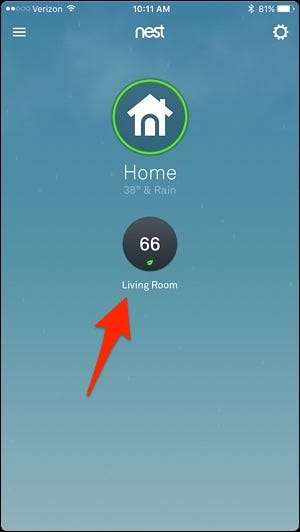
Tryk på ikonet for indstillinger i øverste højre hjørne af skærmen.
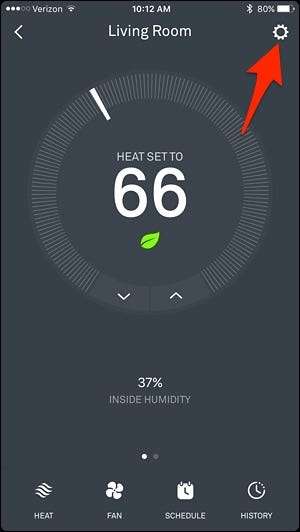
Vælg "Lås".

Indtast en firecifret PIN-kode.
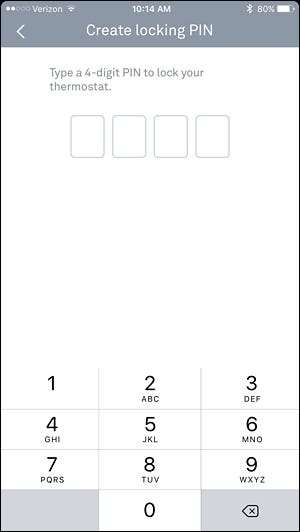
Indtast PIN-koden igen.
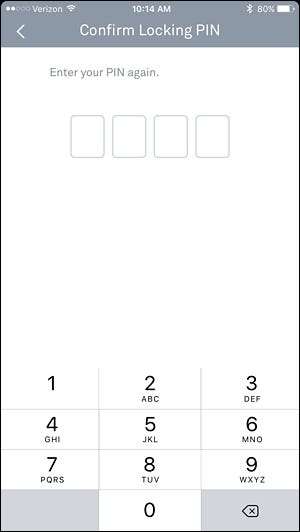
Brug de to skyderknapper til at justere minimums- og maksimumtemperaturen. Desværre er minimumsområdet i appen fire grader, så du kan ikke gøre dem til det samme nummer og helt forhindre nogen i at justere temperaturen som du kan på selve reden.
Når du har indstillet et interval, skal du trykke på "Lås" nederst.
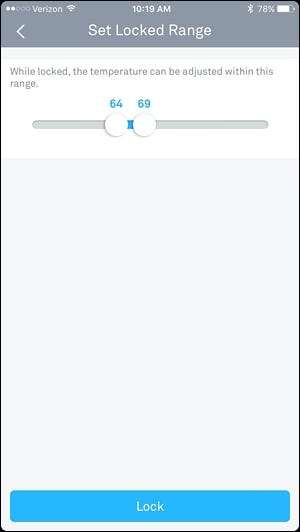
Din Nest-termostat låses nu, og appen viser nu en blå "Lås op" -knap i indstillingsmenuen. Hvis du vælger det, låses termostaten op og fjerner adgangskodebeskyttelsen.
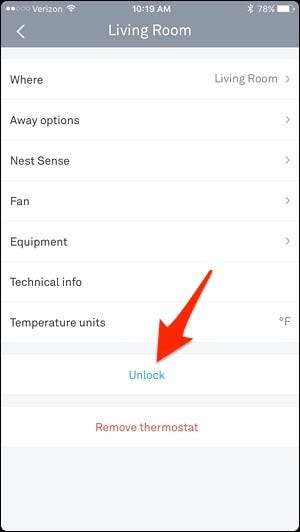
Mens du bliver nødt til at indtaste adgangskoden, hvis du vil ændre noget på selve termostaten, behøver du ikke gøre dette i Nest-appen, og det vil være som om termostaten ikke engang er låst, hvilket er en dejlig bekvemmelighed.







